Como Aplicar la Formula Excel Si
Te gustaría aprender la formula Excel SI y obtener resultados de acuerdo a un criterio?
Te gustaría aumentar el salario de tus trabajadores de acuerdo a dos condiciones?
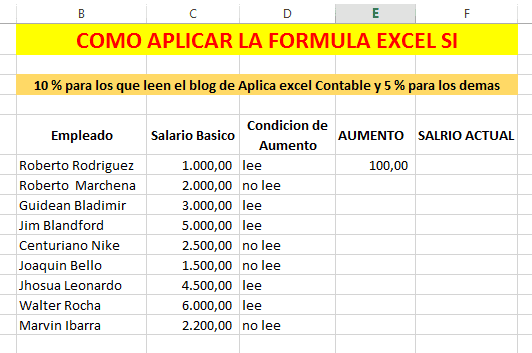
Por ejemplo, puedes aumentar el salario al 10% para todos los trabajadores que leen aplica Excel contable y el 5% para los que no leen aplica Excel contable.
También puedes aplicarlo en tu inventario, para indicar el inventario máximo y el mínimo.
Hola Te saluda Roger Perez, y hoy voy a compartir contigo, la importancia de Como aplicar la Formula Excel “SI”. Comencemos, veamos la:
Sintaxis de la formula excel SI
Antes de ver el Ejemplo, primeramente vamos a conocer la Sintaxis de las Formula Excel SI:
La sintaxis de la Formula SI es la siguiente:
= SI (prueba_Logica; [valor_si_verdadero]; [valor_si_falso])
Ejemplo de como aplicar la formula excel SI
Alguna vez te ha tocada aumentar el salario de los trabajadores de acuerdo a una condición?
Por ejemplo: para el mes de Enero hay un aumento del 10 % para todos los trabajadores que leen el blog de Aplica Excel Contable y el 5% de aumento para los demás. Como aplicarías la Formula Excel SI, para aplicar los aumentos?
Muy bien, no te preocupes, para eso vamos a crear una tabla rápidamente, donde voy a mostrarte cómo aplicar la Formula Excel SI, para aumentar el salario de los empleados.
Comencemos:
1. Abrimos Excel y nos ubicamos en la Celda B5 y escribimos “Empleado”, en la Celda C5 escribimos “Salario Básico”, en la Celda D5 escribimos Condición de Aumento, en la Celda E5 escribimos Aumento y en la Celda F5 escribimos Salario Actual.
2. Debajo de los encabezado, escribimos los siguientes Datos:
Creando tabla para calcular el aumento de salario
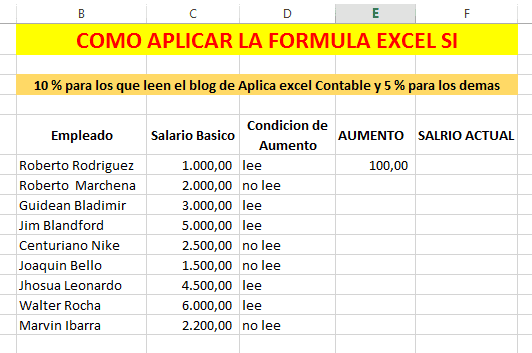
Muy bien, ahora necesitamos conocer cuál es el valor del nuevo aumento para los empleados y cuál es su salario actual con el aumento.
Para comenzar vamos a iniciar con la Formula del Aumento, para eso nos ubicamos en la Celda E6 y escribimos la siguiente formula:
=SI(D6="lee";C6*0,1;C6*0,05)
El resultado obtenido es de 100, por qué 100?
Como se ha establecido en la formula, la comparación de la prueba lógica es verdadero, D6 es igual a lee, ya que Roberto Rodríguez lee el blog Aplica Excel Contable.
Rellenando las formulas excel si
Muy bien, ahora vamos a rellenar la Formula Excel para los demás empleados.
Seleccionamos de la E6:E14 y nos ubicamos en el comando Rellenar, lo desplegamos, y seleccionamos rellenar hacia abajo, puedes notar que la Formula se aplicó a todas las Celdas.
Ahora Vamos a Calcular el Salario Actual, para eso nos ubicamos en la Celda F6 y escribimos la siguiente formula:
=C6+E6
Ahora, seleccionamos de la F6:F14 y nos ubicamos en el comando Rellenar, lo desplegamos y seleccionamos rellenar hacia abajo, Listo.
Hemos calculado en el Aumento de Salario en un 10 y 5 porciento de acuerdo a la condición dada.
Te invito que compartas este contenido, con tus amigos de Facebook, pulsando clic en Me gusta o compartir:
Listo para ver el siguiente video? donde te voy a compartir como suamr filas y columnas alternativas utilizando la Funcion SUMAR.SI - >> clic aqui para ver <<.
Cualquier duda o pregunta, puedes escribirme en la sala de chat, enviarme un correo electronico a rogerperez@aplicaexcelcontable.com o bien escribeme directo al whatsapp.
Preguntas Frecuentes de la funcion si en excel:
¿Cómo se hace una fórmula condicional en Excel?
Una formula condicional se hace, utilizando las funciones SI, SUMAR.SI, SUMAR.SI.CONJUNTO, CONTAR.SI, CONTAR.SI.CONJUNTO, SI.CONJUNTO, MAX.SI.CONJUNTO, MIN.SI.CONJUNTO, SI.ERROR, PROMEDIO.SI.CONJUNTO.
¿Cómo se usa la función sí y?
¿Cómo hacer un sí con varias condiciones en Excel?
¿Cómo hacer un sí o no en Excel?
Continuamos con más en el Próximo video, donde voy a compartir contigo como Aplicar la Formula Excel BUSCARV.
Te Saluda,
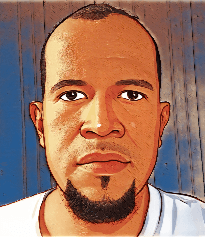
Roger Perez - Aplica Excel Contable


